.zip是什么格式 电脑怎么打开 zip文件怎么打开
有用户从网上下载某个软件之后,发现是zip格式的文件,然后直接双击发现打不开,这该怎么办呢?那么zip是什么格式,电脑怎么打开呢?其实这个zip是一种主流压缩格式,我们可以用压缩软件来打开即可,现在就给大家说说zip文件的详细打开方法吧,大家可以一起来看看。
具体步骤如下:
1、首先我们有一个ZIP文件,右键点击,选择“属性”;
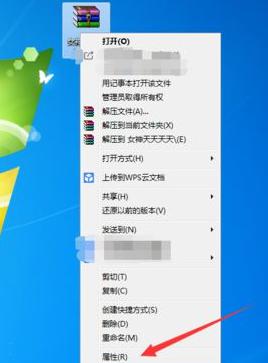
2、打开属性窗口,在里面可以看到这个文件的格式,确定是ZIP格式再进行下面的操作;
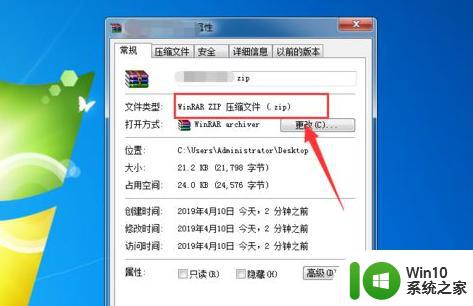
3、鼠标右键点击ZIP文件,在弹出来选项中点击“打开方式”选项;
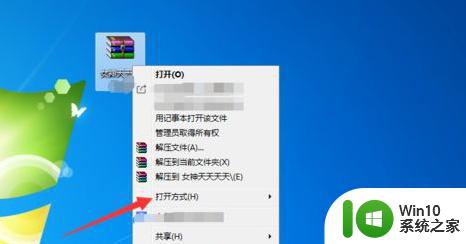
4、在打开方式窗口,里面点击“一个压缩程序”,将ZIP文件打开,压缩程序一般windows系统自带,没有直接下载即可;
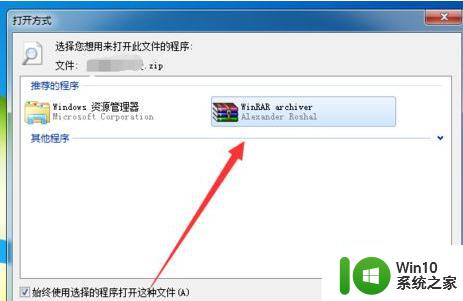
5、然后可以看到进入到压缩程序中,打开了ZIP文件,但是有时还不能完全查看打开,我们点击一下上面的“选项”选项;
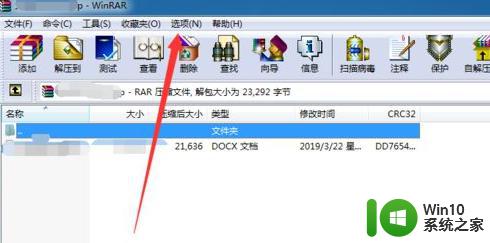
6、在打开的选项卡中,点击“设置”;
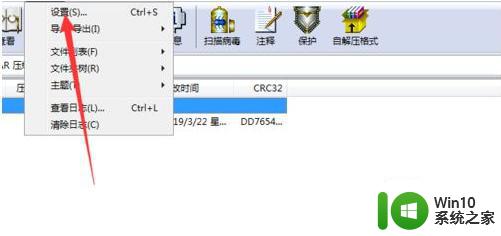
7、在打开的窗口中,点击“综合”;
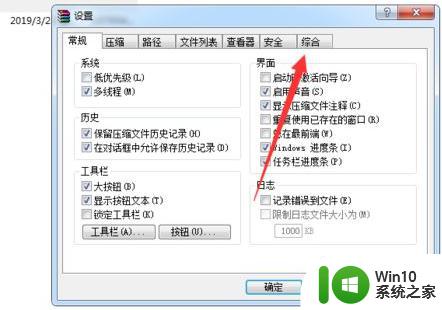
8、在打开的页面勾选“ZIP”格式,点击“确定”按钮,通过以上操作,就可以满足打开ZIP文件格式的要求了;
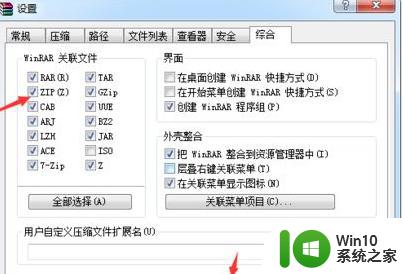
9、点击界面上方的“解压到”;
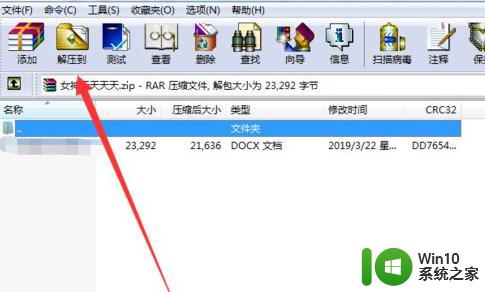
10、选择好解压保存的位置,点击“确定”;
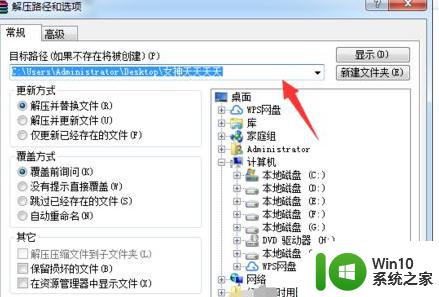
11、最后你可以将ZIP格式的文件,解压成其它查看的格式,将ZIP格式里面的文件程序等完全打开。
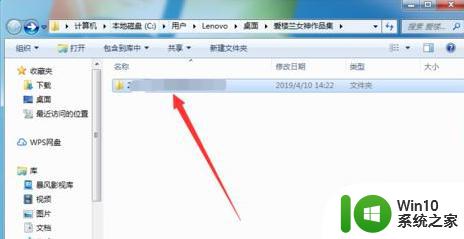
关于.zip是什么格式 电脑怎么打开的详细方法就给大家讲解到这边了,如果你也不知道怎么打开的话,可以学习上面的方法来打开就可以了。
.zip是什么格式 电脑怎么打开 zip文件怎么打开相关教程
- zip下载后怎么打开 ZIP格式文件怎么解压缩
- zip文件无法打不开如何解决 zip文件打不开怎么办
- 电脑怎么打开egp格式文件 egp文件是什么软件的文件格式
- stp是什么格式的文件怎么打开 stp文件用什么软件打开
- caj是什么格式文件用什么打开 caj文件怎么打开
- 打开rar需要什么软件手机 手机如何解压rar、zip文件
- psd是什么格式怎么打开 psd文件用什么打开
- mpp文件是用什么软件打开 如何打开mpp格式文件
- 3dxml文件是什么格式如何打开 3dxml文件打开软件有哪些
- 文件后缀json是什么意思如何打开 json格式怎么打开
- ceb是什么格式如何打开 ceb文件打不开怎么办
- fbx是什么格式如何打开 fbx格式用什么软件打开
- U盘装机提示Error 15:File Not Found怎么解决 U盘装机Error 15怎么解决
- 无线网络手机能连上电脑连不上怎么办 无线网络手机连接电脑失败怎么解决
- 酷我音乐电脑版怎么取消边听歌变缓存 酷我音乐电脑版取消边听歌功能步骤
- 设置电脑ip提示出现了一个意外怎么解决 电脑IP设置出现意外怎么办
电脑教程推荐
- 1 w8系统运行程序提示msg:xxxx.exe–无法找到入口的解决方法 w8系统无法找到入口程序解决方法
- 2 雷电模拟器游戏中心打不开一直加载中怎么解决 雷电模拟器游戏中心无法打开怎么办
- 3 如何使用disk genius调整分区大小c盘 Disk Genius如何调整C盘分区大小
- 4 清除xp系统操作记录保护隐私安全的方法 如何清除Windows XP系统中的操作记录以保护隐私安全
- 5 u盘需要提供管理员权限才能复制到文件夹怎么办 u盘复制文件夹需要管理员权限
- 6 华硕P8H61-M PLUS主板bios设置u盘启动的步骤图解 华硕P8H61-M PLUS主板bios设置u盘启动方法步骤图解
- 7 无法打开这个应用请与你的系统管理员联系怎么办 应用打不开怎么处理
- 8 华擎主板设置bios的方法 华擎主板bios设置教程
- 9 笔记本无法正常启动您的电脑oxc0000001修复方法 笔记本电脑启动错误oxc0000001解决方法
- 10 U盘盘符不显示时打开U盘的技巧 U盘插入电脑后没反应怎么办
win10系统推荐
- 1 番茄家园ghost win10 32位官方最新版下载v2023.12
- 2 萝卜家园ghost win10 32位安装稳定版下载v2023.12
- 3 电脑公司ghost win10 64位专业免激活版v2023.12
- 4 番茄家园ghost win10 32位旗舰破解版v2023.12
- 5 索尼笔记本ghost win10 64位原版正式版v2023.12
- 6 系统之家ghost win10 64位u盘家庭版v2023.12
- 7 电脑公司ghost win10 64位官方破解版v2023.12
- 8 系统之家windows10 64位原版安装版v2023.12
- 9 深度技术ghost win10 64位极速稳定版v2023.12
- 10 雨林木风ghost win10 64位专业旗舰版v2023.12